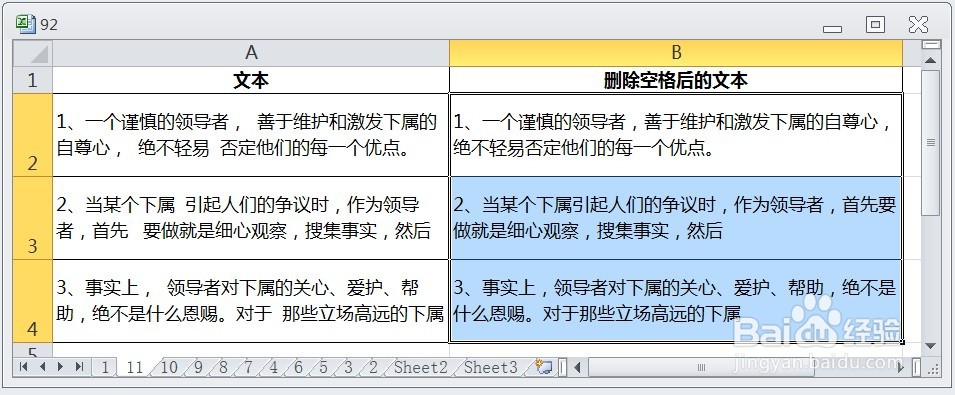EXCEL运用SUBSTITUTE删除文本中的所有空格
1、在EXCEL中,打开【92.XLSX】后,如下图所示。
2、在EXCEL中,打开【92.XLSX】后,选择【B2】单元格,如下图所示。
3、在EXCEL中,打开【92.XLSX】后,选择【B2】单元格,在编辑栏中输入公式“屏顿幂垂=SUBSTITUTE(A2," ","")”如下图所示。备注:注意公式的输入双引号,前一个含有空格键,后一个没有空格键
4、在EXCEL中,打开【92.XLSX】后,选择【B2】单元格,在编辑栏中输入公式“=SUBSTITUTE(A2," ","")”,按【ENTER】后选择【B2:B4】单元格区域,如下图所示。
5、在EXCEL中,打开【92.XLSX】后,选择【B2】单元格,在编辑栏中输入公式“屏顿幂垂=SUBSTITUTE(A2," ","")”,按【ENTER】后选择【B2:B4】单元格区域,再按【CTRL+D】即可。如下图所示。
声明:本网站引用、摘录或转载内容仅供网站访问者交流或参考,不代表本站立场,如存在版权或非法内容,请联系站长删除,联系邮箱:site.kefu@qq.com。
阅读量:59
阅读量:42
阅读量:22
阅读量:30
阅读量:78